概要
老舗のサービス間の連携サービスIFTTTのアカウントを作成したので紹介します。
IFTTTは複数のWebサービスを連動した処理を行えるサービスとなっています。SNSだと、ブログをTwitterに投稿するなど、投稿のマルチポストに使われたりします。最近だと、IoT関係で、観測データを収集・連動させる用途でも人気のサービスの印象です。
今回は分散SNSとTwitterとの投稿連携を行いたいと思い、まずアカウントを作成しました。
IFTTTでは一連の連携項目をアプレット (Applet) という単位で管理しています。Free/Pro/Pro+の3プランが用意されており、Freeプランだと作成できるアプレットは1-3個となっています (Plans & Pricing – IFTTT)。また、連携はポーリングのタイミング、レート制限があり、1時間以内に1回連携されるそうです (WordPress – Twitter 自動投稿 (IFTTT連携) | クマデジタル)。Freeプランではリアルタイムの連携は諦めて、バックアップ的な用途になります。
なお、IFTTTはアカウント作成時に応じてFreeプランのアプレットの個数が異なります。2014年頃に作成した私の個人アカウントでは5個まで作成可能です。ただ、この記事を作成した段階だと、1個も作成できませんでした。
調べたところ、「Only one applet is allowed on the free plan?! : r/ifttt」で、2023-04-05にアプレットが1個までになったそうです。また、2023-04-11に「Can’t create ANY applets on free tier? Aren’t you supposed to be able to make 3? : r/ifttt」の報告があり、現在1個も作れないようです。2023-04-15時点でも同じです。1個も作れないのはバグで、2023年の最初にもあったそうです。1週間ほどして再挑戦したら作成できたそうです。
Freeプランで1個も作れないのは困りますが、これを知らずに挑戦してしまったため、バグ修正を期待して、アカウント作成手順を紹介します。
作成
1. トップ画面 (IFTTT – Connect Your Apps) を開きます。
2. [Get started] を選びます。
3. [Get started] 画面が表示されるので任意の方法でアカウントを作成します。今回は [sign up] を選んで電子メールで登録します。
4. [Sign up] 画面が表示されるので、[Email] と [Password] を入力して [Get started] を選びます。
5. [Let’s start!] 画面が表示されます。その他、入力したメールアドレスに [Verify your IFTTT email] の件名の確認メールが届くので、 [Confirm your email] を選んで認証します。
アカウント作成はこれで完了です。次回からはトップ画面の [Log in] からログインできます。
設定
アカウントを作成したので最低限の設定を行います。
1. まずIFTTTにログインします。
2. [Explore] 画面が開かれるので、右上のアバターをクリック-[Account] を選びます。
3. [Account settings] 画面が表示されます。
以下の項目を変更して [Update] を選びます。
- Username: デフォルトだとメールアドレスの@の左と数字の組み合わせなので任意の値に。
- Email communication: [Important alerts for your account] 以外解除。
ひとまず以上でよいでしょう。[Add profile service] から連携アカウントを設定することもできます。
結論
IFTTTのアカウント作成でした。
人気サービスなので、IFTTTのレシピの情報がインターネット上で数多く見つかります。アカウントを持っておくとひとまずよいかもしれません。
ただ、これからアカウントを作成しても、Freeプランで1個もアプレットを作成できないのは困ります。バグが修正されることを願います。

詳細プロフィール。SNS: Twitter/GS=gnusocialjp@gnusocial.jp/WP=gnusocialjp@web.gnusocial.jp。2022-07-17からgnusocial.jpとweb.gnusocial.jpのサイトを運営しています。WordPressで分散SNSに参加しています。このアカウントの投稿に返信すると、サイトのコメント欄にも反映されます。

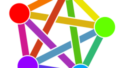
コメント